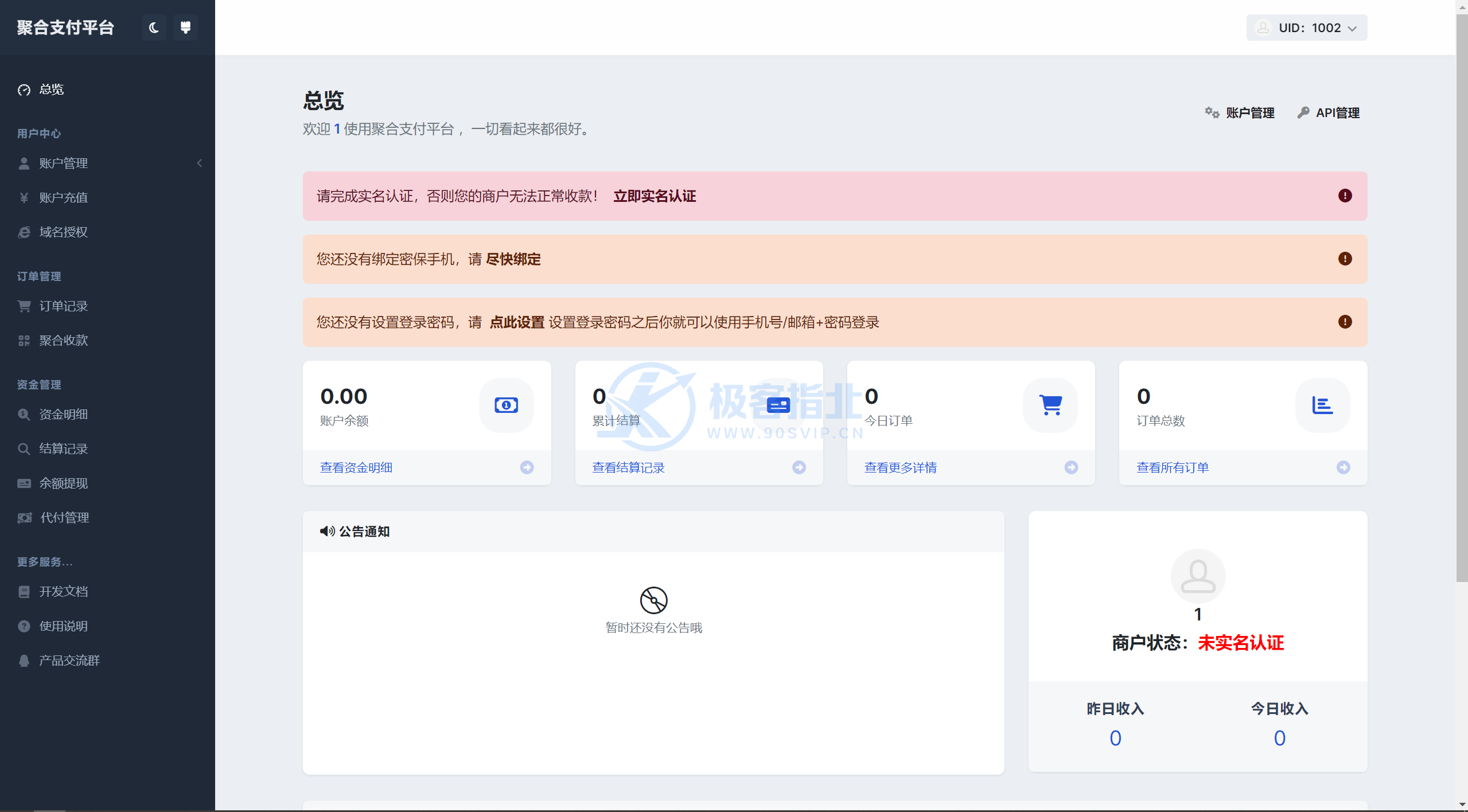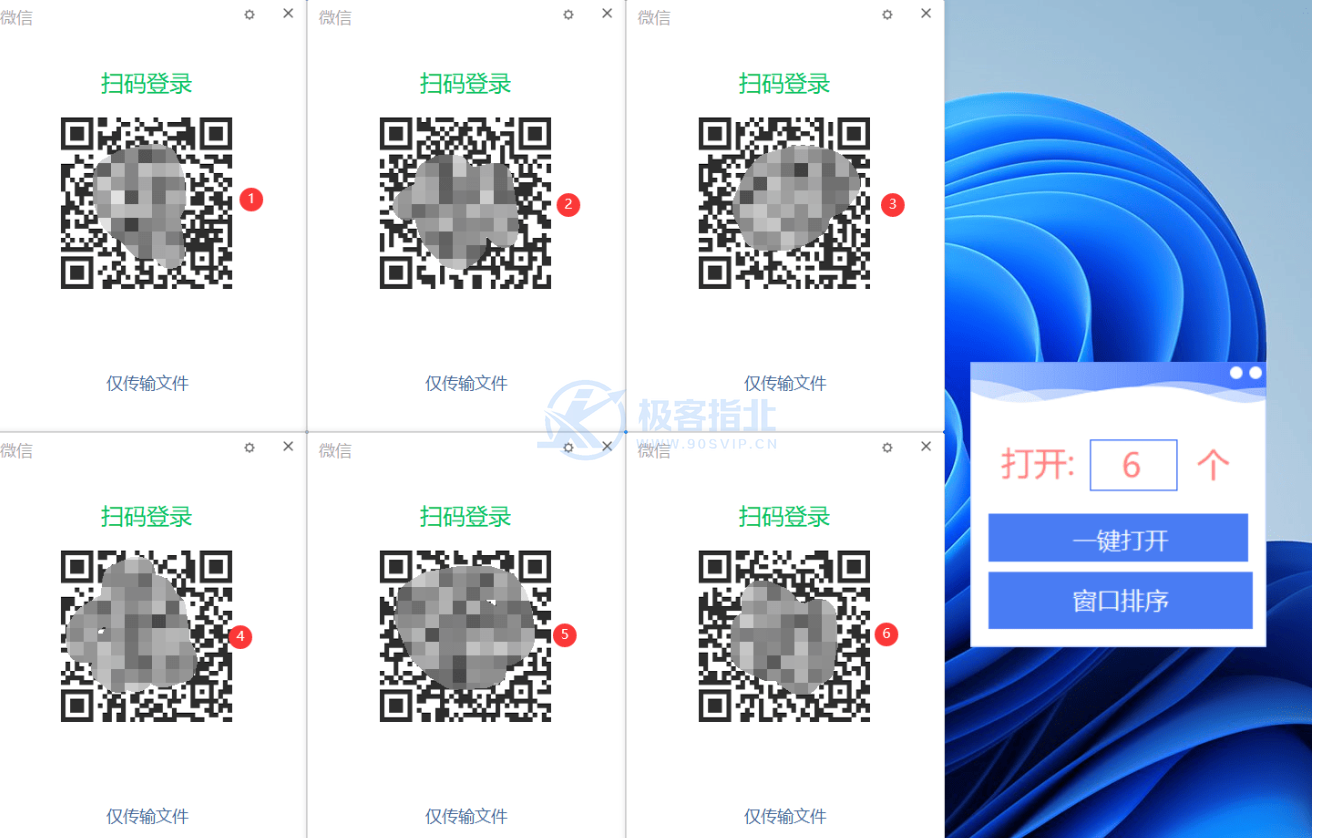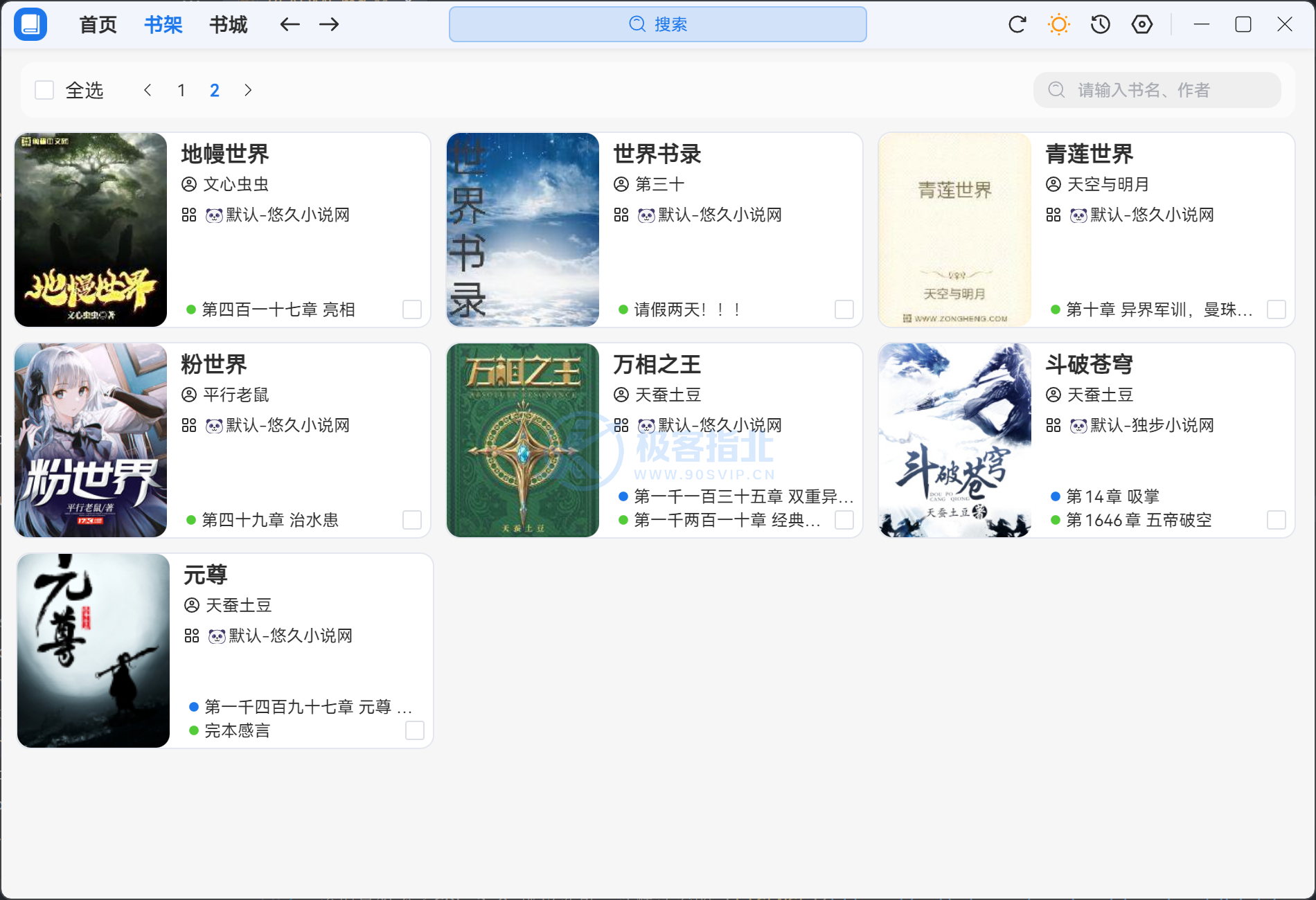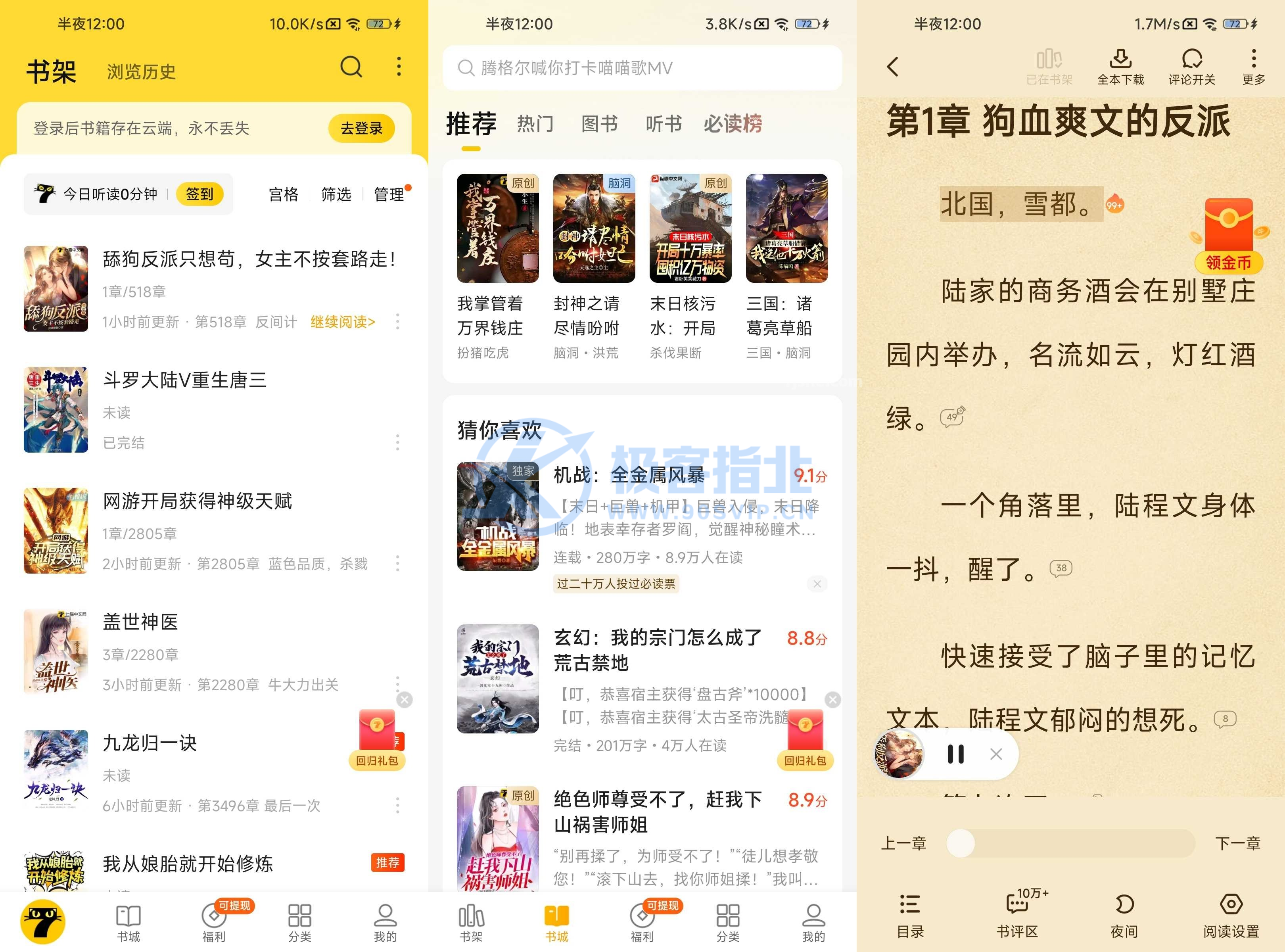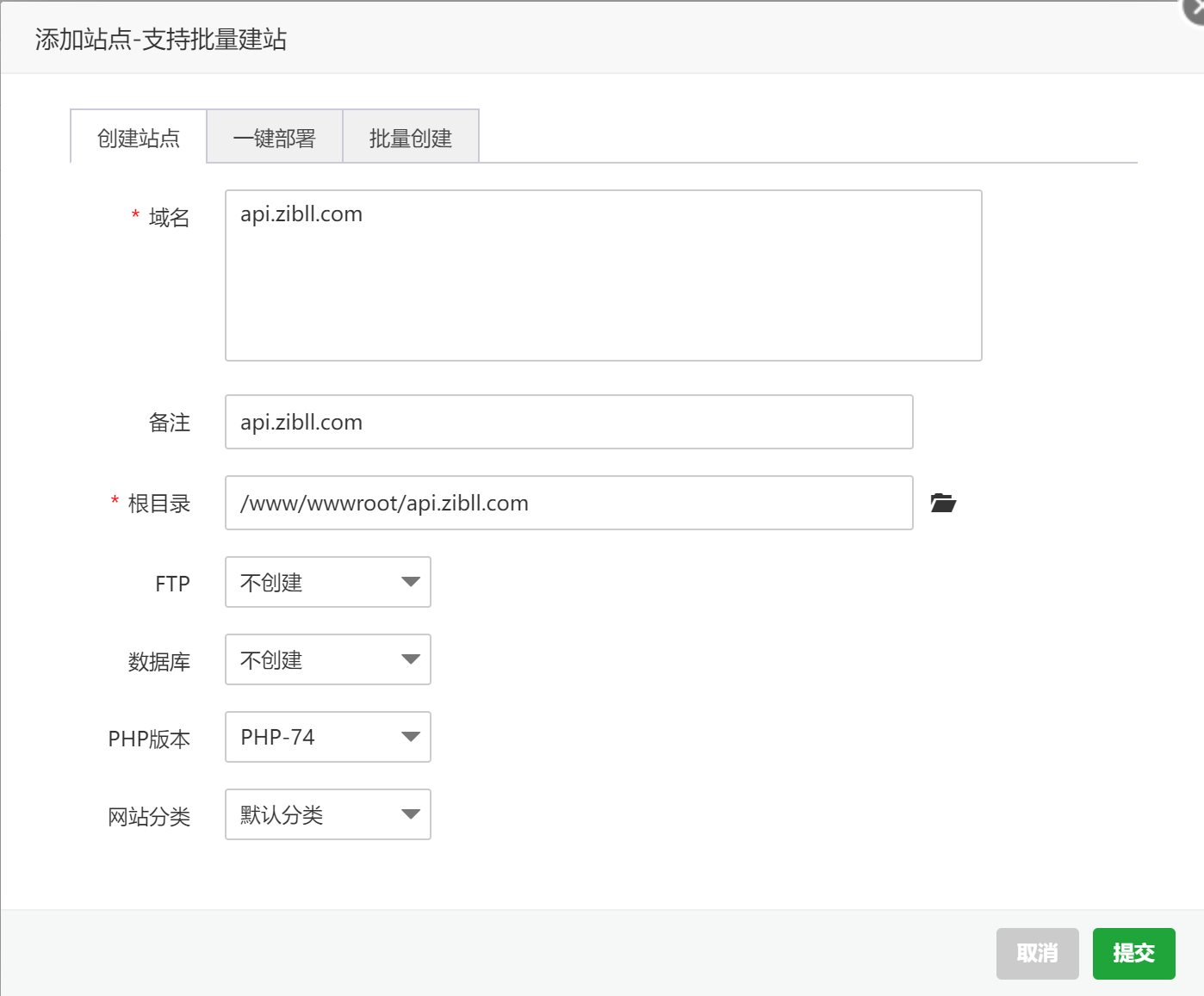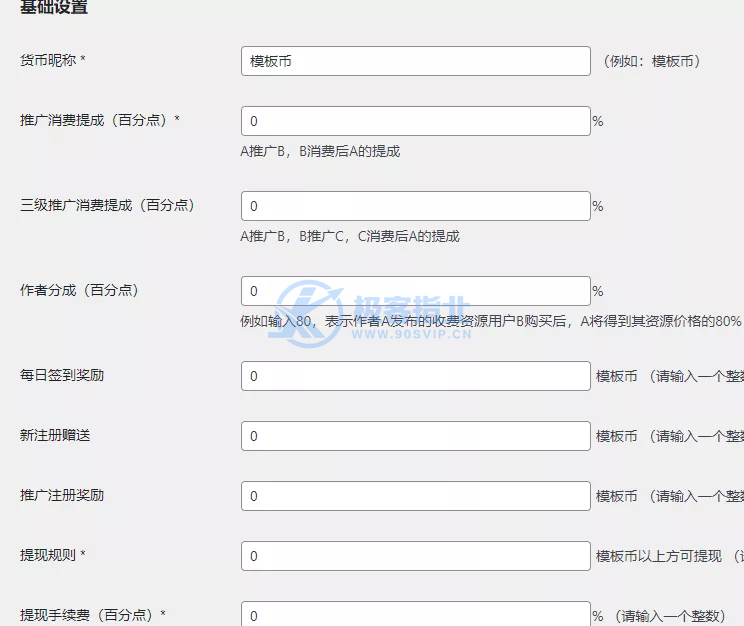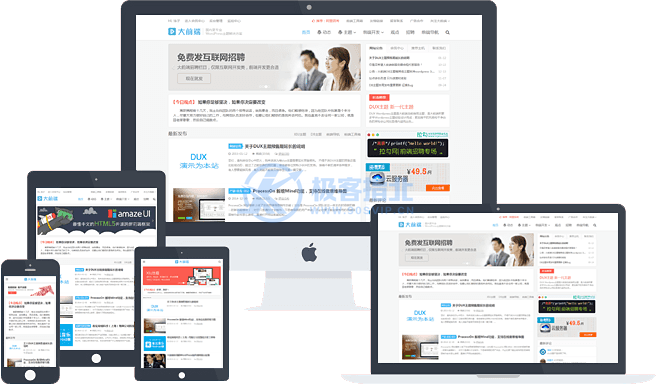windows实用小工具—7zip: 神级解压缩软件
经过市面上一部分主流压缩软件的比对,今天就给大家推荐一款符合该标准的压缩神器:7-Zip
市面上主流的压缩软件对比
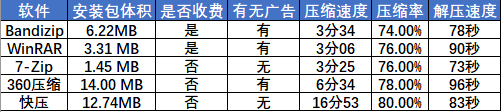
为什么选择 7-Zip?
7-Zip 是免费开源软件,体积非常小,且无广告;不占用过多电脑资源;界面简洁。
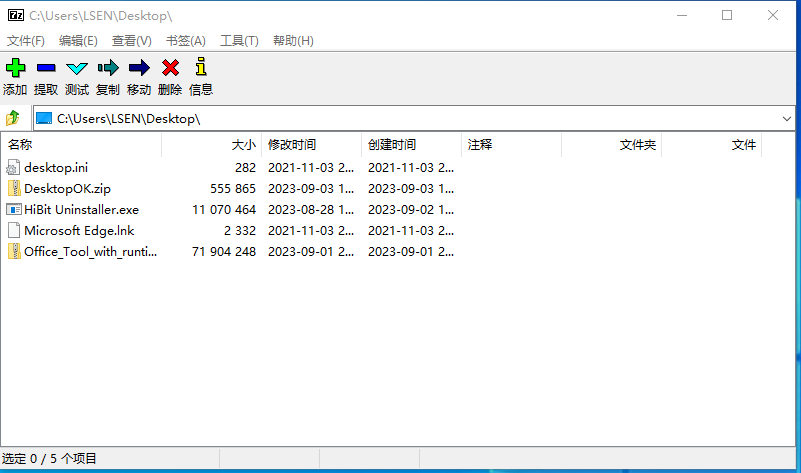
2. 广泛的格式支持
7-Zip 不仅支持自己的 7z 格式,还支持解压缩许多其他流行的压缩格式,包括 ZIP、RAR、GZIP、TAR 等等。这意味着可以轻松地处理来自不同来源的各种压缩文件。在工具->选项下,点击如下图;会自动关联所有压缩格式的;再点确定即可;
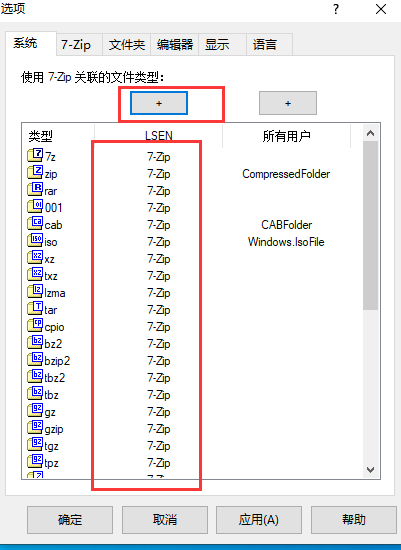
3. 高压缩率
7-Zip 的压缩算法通常比其他压缩工具更高效,可以在不损失质量的情况下显著减小文件的大小。这对于节省存储空间和加快文件传输非常有用。
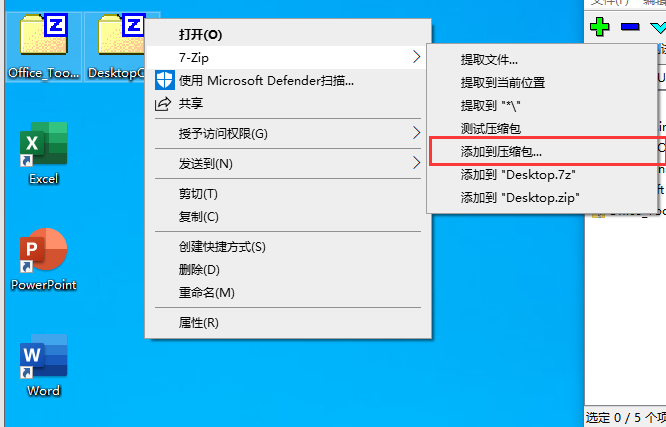
选中文件,选择添加到压缩包;这个界面可以选择压缩等级,设置密码,设置自解压程序;功能非常强大;
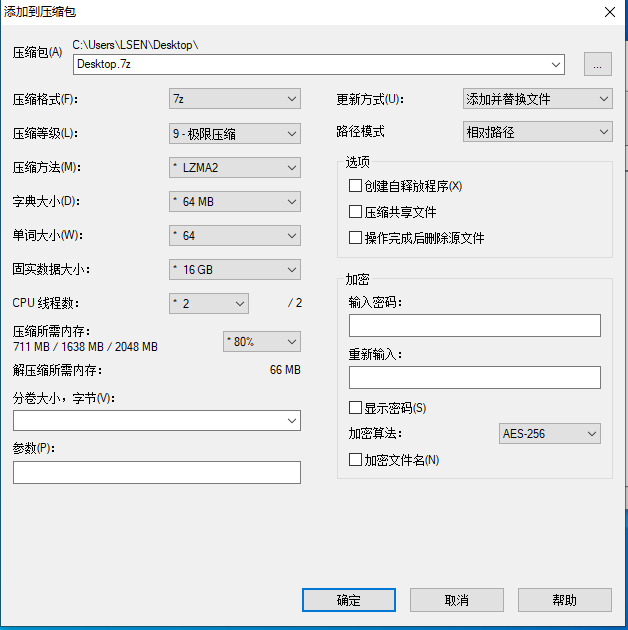
4. 强大的加密支持
7-Zip 允许您使用强大的加密算法来保护您的压缩文件,确保只有授权的人可以解压缩和访问其中的内容。如上图所示;
5. 自解压缩功能
您可以创建自解压缩的 7z 文件,这意味着您可以将文件和文件夹压缩成一个可执行文件,无需另外安装解压缩工具即可访问内容。这在共享文件时非常方便。
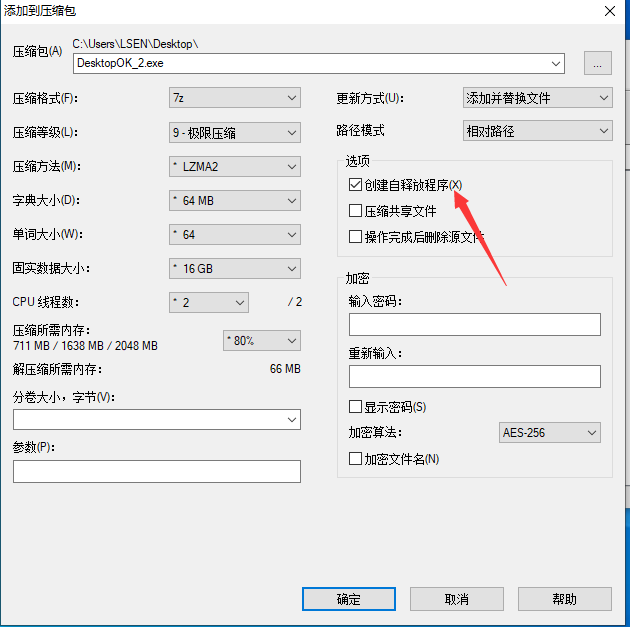
勾选创建自释放程序后,会生成一个exe格式的文件;
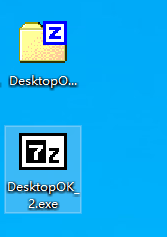
双击打开就可以自动解压了,不需要任何的解压软件;
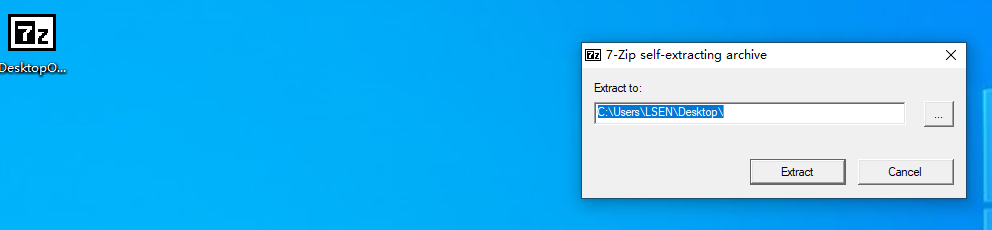
如何使用 7-Zip
下载和安装。
文末获取;
安装过程非常简单,与大多数 Windows 应用程序类似。
压缩文件
选中你想要压缩的文件,或者框选多个文件;右键选中7zip;在上面的第三个优点中有图;随后按图操作即可;
解压文件
选中你要解压的文件;右键菜单;选中7zip,再选择提取到...再点确定即可;非常快速的就能解压完了;
其他功能
除了基本的压缩和解压缩功能之外,7-Zip 还提供了许多其他功能,包括文件管理、测试压缩文件、创建自解压缩文件等等。您可以通过探索软件的菜单和选项来发现这些功能。